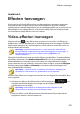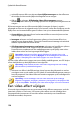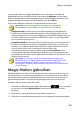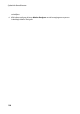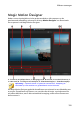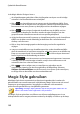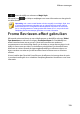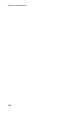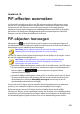Operation Manual
136
CyberLink PowerDirector
Overschrijven: selecteer om het bestaande fragment te overschrijven met het
PiP-object/paint animatie-object.
Invoegen: selecteer om het fragment te splitsen en het PiP-object/paint
animatie-object in te voegen tussen de twee porties. CyberLink PowerDirector
beweegt ook enkel de fragmenten op dezelfde track naar rechts.
Invoegen en alle fragmenten verplaatsen: selecteer om het fragment te
splitsen en het PiP/paint animatie-object in te voegen tussen de twee porties.
CyberLink PowerDirector verplaatst ook alle mediafragmenten op de tijdlijn
naar rechts indien deze rechts van het ingevoegd fragment liggen.
Crossfade: selecteer dit om PiP/paint animatie-object over een deel van het
bestaande fragment te plaatsen en automatisch een fade-overgang tussen de
twee fragmenten toe te passen.
Opmerking: de optie Crossfade overschrijft de inhoud op de track niet, maar
voegt een overlappingsovergang toe tussen de twee fragmenten. Raadpleeg
Overgangsgedrag instellen voor meer informatie. De optie Crossfade is alleen
beschikbaar als het einde van het nieuwe fragment niet over bestaande inhoud
op de track ligt.
Vervangen: selecteer om een huidig fragment te vervangen op de tijdlijn door
het PiP-object of paint animatie object. Gebruik deze optie als u de structuur
van de huidige inhoud op de tijdlijn niet wilt wijzigen.
Opmerking: als het fragment dat u vervangt langer of korter is dan het PiP-object
of pain animatie-object, past CyberLink PowerDirector automatisch de grootte
aan tot de duur van het oorspronkelijke fragment.
Indien bij het invoegen van een PiP-object/paint animatie-object de schuifknop van
de tijdlijn zich in een stuk tussen twee fragmenten bevindt, wordt u gevraagd om
één van de volgende opties voor rimpelbewerking te gebruiken om het fragment in
te voegen:
Inkorten: selecteer om CyberLink Powerdirector automatisch de deur te laten
bepale van het PiP-object/paint animatie-object om in de ruimte rechts van de
schuifknop op de tijdlijn te passen.
Na het toevoegen aan de tijdlijn, selecteert u het PiP-object en klikt u op de knop
Wijzigen om de plaats, beweging en meer aan te passen in de PiP Designer.
Raadpleeg Media in de PiP Designer wijzigen voor meer informatie. Voor informatie
over het instellen van de periode waarbinnen het PiP-effect op uw videoproductie
verschijnt, raadpleeg De duur van een mediafragment instellen.